El elemento de inspección de Discord no funciona [Fijar]
![El elemento de inspección de Discord no funciona [Fijar]](https://cdn.thewindowsclub.blog/wp-content/uploads/2023/05/discord-web-app-discord-inspect-element-not-working-640x375.webp)
¿ No puede inspeccionar elementos en Discord en su PC con Windows? Inspect Element es una de las herramientas para desarrolladores que se utiliza principalmente en navegadores web como Chrome, Edge, Firefox, etc. Esta función permite a los desarrolladores ver, analizar y comprender el código fuente de una página web y luego editarlo también. Discord también proporciona esta función para inspeccionar elementos en chats, mensajes y otras páginas.
¿Cómo inspeccionar elementos en Discord?
Para inspeccionar elementos en Discord, simplemente puede presionar la tecla de acceso directo correspondiente, es decir, Ctrl + Shift + I y luego pasar el mouse sobre un elemento o seleccionar contenido para comprender el código detrás de él. En caso de que use la versión web de Discord, puede abrir la aplicación Discord en Chrome e ir al botón de menú de tres puntos. Luego, haga clic en la opción Más herramientas > Herramientas para desarrolladores para abrir la ventana Inspeccionar. Si está en Mac, puede presionar la tecla de acceso rápido Comando + Opción + I para inspeccionar elementos en Discord.
¿Por qué no puedo inspeccionar elementos?
Si no puede inspeccionar elementos en el navegador Chrome, es posible que no haya habilitado la función. Para hacer eso, haga clic derecho en el sitio web que desea inspeccionar y luego presione la opción Inspeccionar en el menú contextual. Luego puede ver una ventana para inspeccionar elementos en una página web.
En caso de que no pueda inspeccionar elementos en la aplicación de escritorio de Discord, es posible que la función no aparezca o no funcione correctamente en la versión estable de su aplicación de escritorio. Pero aún puede habilitar y usar esta función siguiendo los métodos discutidos en esta publicación.
El elemento de inspección de Discord no funciona
Si la función Inspeccionar elemento no funciona en Discord, puede usar los siguientes métodos para solucionar el problema:
- Active la función Inspeccionar elemento en el archivo de configuración de Discord.
- Usa la aplicación web de Discord.
- Descargue e instale la versión de prueba pública de Discord.
1] Active la función Inspeccionar elemento en el archivo de configuración de Discord
Algunos usuarios afectados han mencionado una revisión para este problema. Puede habilitar la función Inspeccionar elemento en Discord modificando su archivo de configuración. La solución ha demostrado ser efectiva para varios usuarios y también debería funcionar para usted. Estos son los pasos para hacerlo:
Primero, cierre la aplicación Discord si se está ejecutando en segundo plano. Puede usar el Administrador de tareas para hacer eso.
Ahora, presione la tecla de acceso rápido Win+R para evocar el cuadro de diálogo Ejecutar. Luego, ingrese el siguiente comando en el campo Abrir:
%appdata%/discord/settings.json
A continuación, elija la aplicación Bloc de notas cuando se le solicite abrir el archivo.
Después de eso, agregue una nueva línea después del primer corchete y escriba el siguiente código:
"DANGEROUS_ENABLE_DEVTOOLS_ONLY_ENABLE_IF_YOU_KNOW_WHAT_YOURE_DOING": true,
Una vez hecho esto, guarde los cambios en el archivo y cierre el Bloc de notas.
Finalmente, vuelva a abrir Discord y vea si puede usar la función Inspeccionar elemento usando Ctrl+Shift+I.
2] Usa la aplicación web de Discord
Si la solución anterior no funcionó para usted, pruebe la aplicación web de Discord. Discord proporciona está disponible como una aplicación de escritorio y también se puede usar en línea en un navegador web. La función Inspeccionar elemento parece funcionar absolutamente bien en su versión web. Entonces, abra la aplicación web de Disocrd en su navegador web preferido e inicie sesión en su cuenta. Presione la combinación de teclas Ctrl+Shift+I para abrir la ventana Inspeccionar elemento.
3] Descargue e instale la compilación de prueba pública de Discord
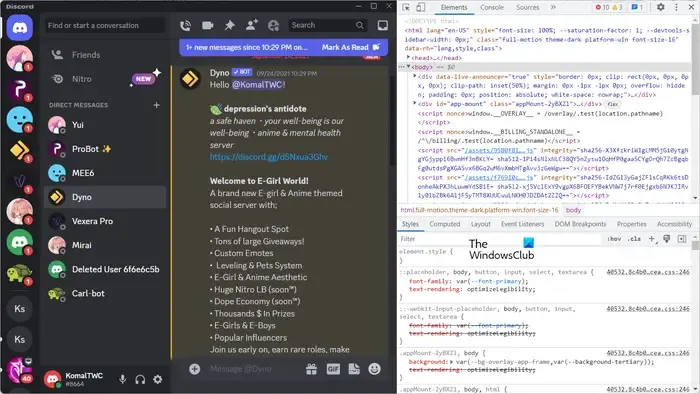
Si desea utilizar la función Inspeccionar elemento en la aplicación de escritorio de Discord, puede utilizar la versión PTB de Discord. La versión PTB (Public Test Build) de Discord permite a los usuarios probar las funciones más recientes antes de iniciarlas e implementarlas en la versión estable. Por lo tanto, puede usar la aplicación PTB de Discord para inspeccionar elementos en la aplicación. La función funcionó correctamente en la versión PTB para nosotros y varios otros usuarios.
Para descargar la versión PTB, vaya a la página oficial de descargas de Discord y desplácese hacia abajo hasta el final. Encontrará un botón Descargar compilación de prueba pública; haga clic en él y descargue la última aplicación PTB. Cuando haya terminado, instale la aplicación, ábrala e inicie sesión con su cuenta de Discord. Ahora podrá utilizar la función Inspeccionar elemento presionando la tecla de método abreviado Ctrl+Shift+I.
¡Eso es todo!



Deja una respuesta